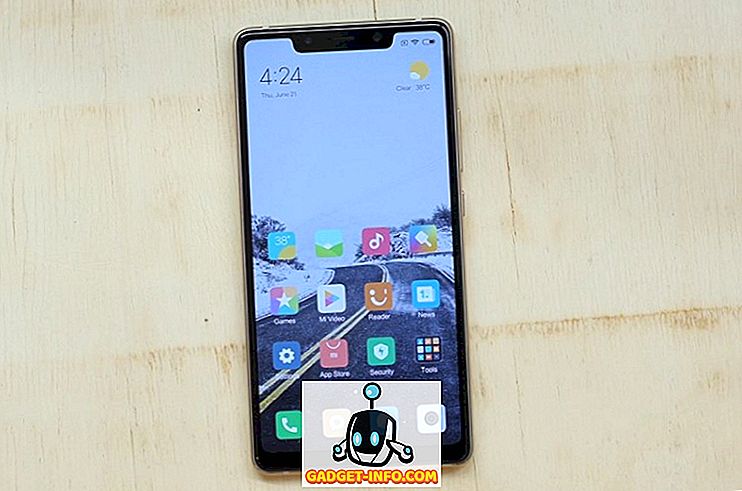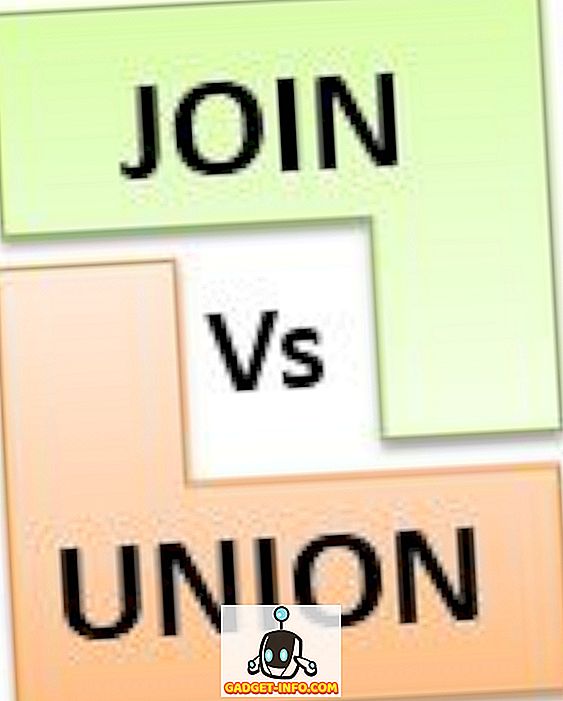Lösenord som skyddar ett användarkonto är i allmänhet en bra praxis. Det skyddar ditt konto mot obehörig åtkomst och skyddar dina personuppgifter. Men om du någonsin upphör att glömma ditt lösenord, kan det här skyddsskiktet snabbt bli en bana. Du kanske tror att en komplett formatering av din Mac är det enda sättet att komma över en sådan situation, men lyckligtvis finns det ett relativt enkelt sätt att återställa Mac-lösenordet. Den bästa delen? Den här metoden kan också användas för att ändra lösenord för adminkonton. Så om du har glömt lösenordet till ditt konto, så här återställer du ett Mac-lösenord :
Obs! Jag demonstrerar detta på en MacBook Air som kör MacOS Sierra 10.12.4 utvecklar beta. Den här artikeln riktar sig huvudsakligen till Mac-datorer som kör någon version av MacOS Sierra.
Så här återställer du Mac-lösenord: Återställ lösenordsverktyget
Om du har glömt lösenordet till ditt konto i MacOS Sierra kan du enkelt återställa det genom att följa stegen nedan:
- Starta om Mac. När du hör "boot up chime", tryck och håll "kommandot + R" tills du ser Apple-logotypen. Detta startar din Mac i återställningsläge.
- Klicka nu på " Verktyg " och välj " Terminal ".

- Skriv kommandot "resetpassword" i terminalen och tryck Enter.

- Reset Password Utility öppnas och visar alla konton som finns på Mac. Välj det konto du vill ändra lösenordet för och klicka på " Nästa ".

- Din Mac frågar dig om det nya lösenordet, tillsammans med ett tips om lösenord (rekommenderas). Fyll upp detta och klicka på " Nästa ".

- Nu kan du starta om din Mac och logga in på ditt användarkonto med det nya lösenordet.
Så här återställer du Mac-lösenord: Äldre versioner av macOS
Om du inte använder MacOS Sierra, och du måste återställa Mac-lösenordet, så är det gärna att du också kan göra det enkelt. Följ bara stegen nedan:
Obs! Jag har inte försökt denna metod, men det finns ingen anledning till att det inte skulle fungera. Gärna ge det ett skott, och låt mig veta om resultaten.
1. Ta bort applesetupdone-filen
- Starta om Mac, och när du hör uppstartsknappen, tryck och håll nere " kommando + S ". Detta tar dig till Single User Mode, så får du tillgång till en terminal.
- Skriv här kommandot " fsck -fy " och tryck på Enter. Detta kommer i grund och botten att kontrollera filsystemet på din Mac och se till att allt är okej, innan vi fortsätter.
- Skriv sedan kommandot " mount -uw / ". Det här kommandot monterar i grunden hela hårddisken och gör den skrivbar. Detta kommer att se till att alla ändringar du gör kommer att fortsätta genom omstart .
- Skriv nu kommandot " rm /var/db/.applesetupdone " och tryck på Enter.
Obs! Det här kommandot tar bort filen som heter "applesetupdone" från din Mac, och lurar i princip din Mac om att den inte har konfigurerat några användare ännu.
2. Skapa ett nytt användarkonto
Nu kan du starta om din Mac. Det kommer att ta dig igenom alla steg som man skulle gå igenom när du skapar en helt ny Mac.
- Skapa bara ett nytt användarkonto och se till att kontonamnet skiljer sig från det konto du vill återställa lösenordet till.
- Logga in med det här användarkontot (vilket kommer att vara ett administratörskonto).
- Då kan du helt enkelt gå till Systeminställningar -> Användare och grupper .

- Här väljer du bara det konto du vill återställa lösenordet för och klickar på " Återställ lösenord ".

- Ange det nya lösenordet, och du är klar. Du kan nu logga in på ditt ursprungliga konto med det nya lösenordet du just ställt in.

Bonus: Skydda ditt konto
Lättanvändningen som denna metod ger, uppskattas mycket. Faktum är emellertid att denna metod kan användas av någon (som har fysisk åtkomst till din Mac) för att återställa ditt lösenord. Det är en allvarlig säkerhetsfråga. Så om du är orolig för att ditt Mac-lösenord återställs av någon utan din vetskap finns det ett par saker du kan göra för att hålla din data skyddad.
1. FileVault
FileVault är det inbyggda krypteringsverktyget som Apple levererar med Mac. Det är ett mycket kraftfullt verktyg, och kan snabbt kryptera alla data på din Mac och försegla den med ett lösenord (och en återställningsnyckel). Närhelst du loggar in på ditt konto måste du låsa upp din krypterade hårddisk genom att ge FileVault-lösenordet.
Du kanske undrar hur detta kommer att hjälpa till. Tänk på det på så sätt, även om någon återställer din Macs lösenord, behöver de fortfarande låsa upp hårddisken innan de kan göra någonting, även på distans, på din Mac. Då kan du helt enkelt använda återställningsläget för att låsa upp hårddisken och återställa ditt lösenord igen. Enkelt som det.
2. Firmware lösenord
Om skivkryptering bara skär det inte för dig, och du behöver en väldigt hög säkerhetsnivå, kan du faktiskt låsa din Mac på firmware nivå . För att göra detta måste du gå till återställningsmodus och välj " Firmware Password Utility " från menyn Utilities. Firmware-lösenord krävs inte för att logga in på din Mac på traditionellt sätt. Om någon försöker att starta i återställningsläge eller enkeltanvändarläge eller försöker använda din Mac i Target Disk Mode för överföring av data, kommer din Mac att fråga dem om Firmware-lösenordet.
Återställning av ett firmware-lösenord görs inte enkelt, och det är just därför att det bara ska användas om det är absolut nödvändigt. Om du glömmer ditt lösenord för firmware måste du kontakta Apple, och de kan försöka sortera ut det för dig. Men den här starka säkerhetsnivån är varför Firmware-lösenord är det bästa sättet att gå, om du befinner dig i en högriskmiljö och vill hålla dina data så säkra som möjligt.
Använd dessa metoder för att enkelt återställa Mac-lösenord
Uppstart av en Mac i återställningsläge, och med hjälp av Återställ lösenordsverktyget är det bästa sättet att återställa ett glömt lösenord. Det är lätt att utföra, och är snabbt nog att du kan komma tillbaka till jobbet på nolltid. Tänk på att den här metoden kan användas av människor för att ändra ditt Mac-lösenord utan din vetskap, vilket är något jag är säker på att du inte vill ha. Har du någonsin glömt din Macs lösenord? Vad gjorde du? Om du känner till en annan (helst enklare) metod för att återställa ett Mac-lösenord, låt oss också veta om det i kommentarfältet nedan.